一、引言:按钮 —— 交互的起点

在 HarmonyOS 应用开发的广阔天地中,按钮组件(Button)宛如一座沟通用户与应用程序的桥梁,是实现交互的关键入口。当我们在手机上使用各类应用时,无论是点击 “登录” 开启个人专属空间,还是轻触 “搜索” 探索所需信息,又或是按下 “支付” 完成便捷交易,背后都离不开按钮组件的默默支持。它以简洁直观的方式,将复杂的操作指令转化为用户指尖下的轻松点击,让应用的各项功能触手可及。
可以说,按钮是用户与应用程序之间的直接沟通渠道,它的设计优劣直接影响着用户体验的好坏。一个设计精良的按钮,不仅能吸引用户的注意力,引导他们自然地进行操作,还能在点击的瞬间给予清晰的反馈,让用户感受到操作的有效性和流畅性。反之,若按钮的创建、样式设置或点击事件处理不当,可能会导致用户操作困惑,甚至降低对应用的好感度和使用意愿。因此,深入了解和熟练掌握 HarmonyOS 按钮组件的开发技巧,对于打造优质、易用的应用程序至关重要。接下来,就让我们一同揭开 HarmonyOS 按钮组件的神秘面纱,探索其丰富的功能与强大的定制能力 。
二、创建按钮组件:搭建交互的基石
在 HarmonyOS 应用开发中,创建按钮组件是实现用户交互的第一步,如同搭建房屋要先打好基石一样,扎实掌握按钮组件的创建方法至关重要。按钮组件的创建方式主要分为无组件按钮的创建和包含组件按钮的构建,下面我们来详细探讨这两种方式。
2.1 无组件按钮的创建
使用Button(label?: ResourceStr, options?: { type?: ButtonType, stateEffect?: boolean })接口可以轻松创建一个简单的按钮。其中,label参数用于设置按钮上显示的文字,它就像是按钮的 “名片”,清晰地向用户传达按钮的功能。比如,在一个登录界面中,我们可以将label设置为 “登录”,让用户一目了然。
type参数用于设置按钮的类型,HarmonyOS 提供了三种类型供我们选择:胶囊类型(ButtonType.Capsule)、圆形按钮(ButtonType.Circle)和普通按钮(ButtonType.Normal)。胶囊类型的按钮具有独特的圆角设计,看起来圆润流畅,是默认的按钮类型,给人一种简洁、舒适的视觉感受,常用于一些强调操作流程的关键步骤按钮;圆形按钮则以其独特的圆形外观,在界面中非常引人注目,适合用于一些具有特殊功能或重要提示的按钮;普通按钮默认圆角为 0,呈现出简洁的方形外观,适用于各种常规操作按钮 ,我们可以根据应用的整体风格和功能需求来选择合适的类型。
stateEffect属性用于设置按钮是否开启点击效果,当它被设置为true时,用户点击按钮时会出现按压态显示效果,这就像是给用户一个明确的反馈,告诉他们 “我已经被点击啦”,增强了用户与应用之间的交互感;若设置为false,则按压效果关闭。例如:
| Button('确定', { type: ButtonType.Normal, stateEffect: true }) .borderRadius(8) .backgroundColor(0x317aff) .width(120) .height(40) |
在这段代码中,我们创建了一个普通类型的按钮,按钮文字为 “确定”,开启了点击效果,通过borderRadius设置了按钮的边框弧度为 8,backgroundColor设置背景颜色为蓝色(0x317aff),并定义了按钮的宽度为 120,高度为 40。这样一个简单而实用的按钮就创建完成了。
2.2 包含组件按钮的构建
若我们想要创建一个更具个性化和丰富功能的按钮,比如包含图标和文字的按钮,就可以运用Button(options?: {type?: ButtonType, stateEffect?: boolean})接口来构建包含子组件的按钮。这种按钮只支持包含一个子组件,不过这个子组件可以是基础组件(如Text、Image等)或者容器组件(如Row、Column等) 。
以创建一个包含加载图标和 “加载中” 文字的按钮为例,代码如下:
| Button({ type: ButtonType.Normal, stateEffect: true }) { Row() { Image($r('app.media.loading')).width(20).height(20).margin({ left: 12 }) Text('loading').fontSize(12).fontColor(0xffffff).margin({ left: 5, right: 12 }) }.alignItems(VerticalAlign.Center) } .borderRadius(8) .backgroundColor(0x317aff) .width(90) .height(40) |
在上述代码中,首先通过Button接口创建按钮,并设置其类型为普通按钮,开启点击效果。然后在按钮内部使用Row容器组件,将Image组件(用于显示加载图标)和Text组件(显示 “loading” 文字)组合在一起。通过margin属性设置了组件之间的间距,alignItems(VerticalAlign.Center)使子组件在垂直方向上居中对齐,从而让整个按钮的布局更加美观、协调。最后,同样设置了按钮的边框弧度、背景颜色、宽度和高度。
图 1 展示了上述代码创建的包含组件按钮在应用界面中的效果:
通过这种方式,我们可以根据实际需求灵活组合不同的子组件,创建出各种各样功能丰富、样式独特的按钮,为用户带来更加多样化和个性化的交互体验。
三、按钮样式设置:赋予按钮独特外观
当我们创建好按钮组件后,为了使其在应用界面中更加引人注目、符合整体设计风格并提供更好的用户体验,对按钮的样式进行精心设置就显得尤为重要。HarmonyOS 为我们提供了丰富多样的方式来定制按钮的样式,下面我们就来深入探讨一下按钮样式设置的各个方面。
3.1 多样按钮类型
HarmonyOS 的按钮组件提供了三种独特的类型,分别是胶囊类型(ButtonType.Capsule)、圆形按钮(ButtonType.Circle)和普通按钮(ButtonType.Normal),每种类型都有其独特的外观特点和适用场景。
胶囊类型按钮:这是一种具有独特圆角设计的按钮,其圆角大小自动设置为宽、高中较小值的一半 ,呈现出一种圆润流畅的外观。这种按钮常用于强调操作流程的关键步骤,在界面中能够自然地吸引用户的注意力,引导用户进行操作。比如在电商应用的支付流程中,“确认支付” 按钮通常会采用胶囊类型,让用户清晰地知道这是一个重要的操作节点。代码示例如下:
| Button('立即购买', { type: ButtonType.Capsule, stateEffect: true }) .backgroundColor(0xFF5722) .width(150) .height(45) .fontSize(16) .fontColor(0xFFFFFF) |
在上述代码中,创建了一个胶囊类型的 “立即购买” 按钮,设置了背景颜色为橙色(0xFF5722),宽度为 150,高度为 45,文字大小为 16,文字颜色为白色(0xFFFFFF),开启了点击效果。图 2 展示了该胶囊类型按钮在应用界面中的效果:
圆形按钮:圆形按钮以其独特的圆形外观在界面中非常醒目,适合用于一些具有特殊功能或重要提示的按钮,比如悬浮操作按钮、添加按钮等。它的半径在不同设置情况下有不同的计算方式:若同时设置了宽和高,则半径为宽高中较小值的一半;若只设置宽、高中的一个,则半径为所设宽或所设高值的一半;若不设置宽高,则borderRadius为按钮半径;若borderRadius的值为负,则按照 0 处理。例如,在一个图片编辑应用中,用于添加贴纸的按钮可以设计为圆形,方便用户快速找到并点击。代码如下:
| Button({ type: ButtonType.Circle, stateEffect: true }) { Image($r('app.media.add_sticker_icon')).width(30).height(30) } .width(60) .height(60) .backgroundColor(0x4CAF50) .shadow({ radius: 8 }) |
这段代码创建了一个圆形按钮,内部包含一个用于显示添加贴纸图标的Image组件。按钮的宽度和高度都设置为 60,背景颜色为绿色(0x4CAF50),并添加了半径为 8 的阴影效果,使其更具立体感。图 3 展示了该圆形按钮的效果:
普通按钮:普通按钮默认圆角为 0,呈现出简洁的方形外观,适用于各种常规操作按钮,如 “返回”“取消” 等。它的灵活性在于可以通过设置borderRadius属性来自定义边框弧度,从而实现不同程度的圆角效果。例如:
| Button('返回', { type: ButtonType.Normal, stateEffect: true }) .borderRadius(5) .backgroundColor(0x9E9E9E) .width(80) .height(35) .fontSize(14) .fontColor(0xFFFFFF) |
此代码创建了一个普通类型的 “返回” 按钮,通过borderRadius设置了 5 的边框弧度,使其具有一定的圆角效果。背景颜色为灰色(0x9E9E9E),按钮的宽度为 80,高度为 35,文字大小为 14,文字颜色为白色。图 4 展示了该普通按钮的效果:
通过合理选择和运用这三种按钮类型,我们可以根据应用的具体功能和界面设计需求,打造出既美观又实用的按钮,提升用户与应用的交互体验。
3.2 自定义样式属性
3.2.1 边框弧度设置
在 HarmonyOS 中,我们可以通过borderRadius属性来轻松设置按钮的边框弧度,从而改变按钮的形状外观,使其更加多样化和个性化。borderRadius属性支持设置参数为Length的圆角,通过调整其值的大小,可以实现从直角到圆角、甚至圆形的不同效果。
当按钮类型为Normal(普通按钮)时,borderRadius属性能够很好地发挥作用。例如,将borderRadius设置为较小的值,如 3,会使按钮的四个角呈现出轻微的圆角效果,这种设计可以让按钮看起来更加柔和,适用于一些需要营造轻松氛围的应用场景,如社交类应用的普通操作按钮。代码示例如下:
| Button('点赞', { type: ButtonType.Normal, stateEffect: true }) .borderRadius(3) .backgroundColor(0xFFC107) .width(70) .height(30) .fontSize(14) .fontColor(0xFFFFFF) |
图 5 展示了borderRadius为 3 时的按钮效果:
若将borderRadius的值增大,比如设置为 15,按钮的圆角会更加明显,此时按钮的形状更接近椭圆,这种设计常用于一些强调独特性和吸引力的按钮,如电商应用中具有促销性质的按钮。代码如下:
| Button('限时折扣', { type: ButtonType.Normal, stateEffect: true }) .borderRadius(15) .backgroundColor(0xFF5722) .width(100) .height(40) .fontSize(14) .fontColor(0xFFFFFF) |
图 6 展示了borderRadius为 15 时的按钮效果:
当borderRadius的值设置为与按钮宽度或高度一半相等时,对于正方形按钮来说,就会得到一个圆形按钮;对于长方形按钮,则会得到一个类似胶囊形状的按钮。例如,对于一个宽度和高度都为 60 的按钮,将borderRadius设置为 30,即可得到一个圆形按钮:
| Button({ type: ButtonType.Normal, stateEffect: true }) .borderRadius(30) .backgroundColor(0x4CAF50) .width(60) .height(60) |
图 7 展示了通过设置borderRadius得到的圆形按钮效果:
需要注意的是,当按钮类型为Capsule(胶囊类型)时,borderRadius设置不生效,按钮圆角始终为宽、高中较小值的一半;当按钮类型为Circle(圆形按钮)时,若同时设置了宽和高,则borderRadius不生效,且按钮半径为宽高中较小值的一半。
3.2.2 文本样式定制
按钮上的文本是向用户传达操作信息的重要元素,因此对按钮文本样式的定制也至关重要。在 HarmonyOS 中,我们可以利用fontSize、fontColor、fontWeight等属性来灵活设置按钮文本的样式,使其与按钮的整体风格和应用的界面设计相匹配。
fontSize属性用于设置按钮文本的字体大小,通过调整其值,可以使文本在按钮上更加清晰易读。例如,对于一些重要的操作按钮,如支付按钮,我们可以适当增大字体大小,以突出其重要性。代码如下:
| Button('确认支付', { type: ButtonType.Capsule, stateEffect: true }) .backgroundColor(0x3F51B5) .width(120) .height(45) .fontSize(18) .fontColor(0xFFFFFF) |
在这段代码中,“确认支付” 按钮的文本字体大小设置为 18,使按钮在界面中更加醒目,能够吸引用户的注意力。图 8 展示了该按钮的效果:
fontColor属性用于改变按钮文本的颜色,我们可以根据按钮的背景颜色和应用的主题风格来选择合适的文本颜色,以确保文本与背景有足够的对比度,便于用户识别。比如,在一个以白色为主色调的应用界面中,对于蓝色背景的按钮,我们可以将文本颜色设置为白色,以形成鲜明对比。代码示例:
| Button('搜索', { type: ButtonType.Normal, stateEffect: true }) .backgroundColor(0x03A9F4) .width(90) .height(35) .fontSize(14) .fontColor(0xFFFFFF) |
图 9 展示了设置fontColor后的按钮效果:
fontWeight属性用于设置字体的粗细程度,通过增加字体的粗细,可以使文本更加突出。例如,在一些需要强调的按钮文本上,我们可以将fontWeight设置为较高的值,如FontWeight.Bold(加粗)。代码如下:
| Button('重要通知', { type: ButtonType.Normal, stateEffect: true }) .backgroundColor(0xFF9800) .width(100) .height(35) .fontSize(14) .fontColor(0xFFFFFF) .fontWeight(FontWeight.Bold) |
图 10 展示了设置fontWeight为加粗后的按钮效果:
除了上述属性外,还可以通过fontStyle属性设置字体的样式(如斜体),fontFamily属性设置字体的字体系列等,通过这些属性的组合使用,可以创建出各种独特的按钮文本样式。例如:
| Button('', { type: ButtonType.Normal, stateEffect: true }) .backgroundColor(0x9C27B0) .width(80) .height(30) .fontSize(12) .fontColor(0xFFFFFF) .fontWeight(FontWeight.Medium) .fontStyle(FontStyle.Italic) .fontFamily('serif') |
在这段代码中,“” 按钮的文本设置了字体大小为 12,颜色为白色,粗细为中等,样式为斜体,字体系列为serif,从而打造出一种独特的文本风格。图 11 展示了该按钮的效果:
通过对这些文本样式属性的灵活运用,我们可以根据不同的应用场景和设计需求,为按钮文本赋予丰富多样的外观效果,提升按钮的信息传达效率和视觉吸引力。
3.2.3 背景颜色调整
背景颜色是按钮样式的重要组成部分,它能够直接影响按钮在界面中的视觉效果和吸引力。在 HarmonyOS 中,我们可以使用backgroundColor属性轻松改变按钮的背景颜色,使其与应用的整体风格相协调。
例如,将按钮的背景颜色设置为蓝色(0x3F51B5),可以营造出一种专业、稳重的氛围,适合用于一些商务类应用的按钮。代码如下:
| Button('发送邮件', { type: ButtonType.Normal, stateEffect: true }) .backgroundColor(0x3F51B5) .width(100) .height(35) .fontSize(14) .fontColor(0xFFFFFF) |
图 12 展示了背景颜色为蓝色的按钮效果:
若想要设置按钮的背景颜色渐变效果,需要先将backgroundColor设置为透明色(0x00000000),然后再通过linearGradient属性来实现渐变效果。linearGradient属性需要设置angle(渐变角度)和colors(渐变颜色数组)两个参数。例如,创建一个从红色到橙色的渐变背景按钮,代码如下:
| Button('立即体验', { type: ButtonType.Capsule, stateEffect: true }) .backgroundColor(0x00000000) .linearGradient({ angle: 90, colors: [ [0xFF5722, 0.0], [0xFF9800, 1.0] ] }) .width(120) .height(40) .fontSize(16) .fontColor(0xFFFFFF) |
在上述代码中,首先将backgroundColor设置为透明色,然后通过linearGradient属性设置渐变角度为 90 度(垂直方向渐变),渐变颜色从红色(0xFF5722)到橙色(0xFF9800)。图 13 展示了该渐变背景按钮的效果:
通过合理设置backgroundColor属性和利用渐变效果,我们可以为按钮创建出丰富多彩、富有层次感的背景,使按钮在界面中更加突出,吸引用户的点击操作。
四、按钮点击事件处理:实现交互逻辑
当用户点击按钮时,应用程序需要做出相应的反应,这就涉及到按钮点击事件的处理。按钮点击事件处理是实现用户与应用程序之间交互逻辑的关键环节,通过合理地处理点击事件,我们可以让应用程序根据用户的操作执行各种功能,如页面跳转、表单提交、数据查询等。接下来,我们将详细探讨按钮点击事件处理的相关内容。
4.1 基本点击事件绑定
在 HarmonyOS 中,为按钮绑定点击事件非常简单,我们可以使用onClick方法来实现。onClick方法接受一个回调函数作为参数,当按钮被点击时,这个回调函数就会被触发,从而执行我们在回调函数中定义的操作。
例如,我们创建一个简单的按钮,当用户点击该按钮时,在控制台输出一条信息。代码如下:
| Button('点击我', { type: ButtonType.Normal, stateEffect: true }) .onClick(() => { console.log('按钮被点击啦!'); }) .width(100) .height(35) .fontSize(14) .fontColor(0xFFFFFF) .backgroundColor(0x3F51B5) |
在上述代码中,通过Button创建了一个普通类型的按钮,按钮文本为 “点击我”,设置了宽度、高度、字体大小、字体颜色和背景颜色,并开启了点击效果。然后使用onClick方法为按钮绑定了点击事件处理函数,当按钮被点击时,会在控制台输出 “按钮被点击啦!”。
这只是一个简单的示例,在实际应用中,我们可以在点击事件处理函数中执行更复杂的操作,比如修改页面元素的状态、调用后端接口获取数据等。
4.2 复杂场景下的点击事件应用
4.2.1 页面跳转
在 HarmonyOS 应用开发中,实现页面跳转是一个常见的需求,而按钮点击是触发页面跳转的主要方式之一。下面以在List容器中点击按钮实现页面跳转为例,介绍@ohos.router模块的使用方法。
首先,确保在项目中已经导入了@ohos.router模块:
| import router from '@ohos.router'; |
然后,定义页面跳转的目标路径。假设我们有三个页面,分别为first_page、second_page和third_page,我们可以在组件中定义状态变量来存储这些路径:
| @Entry @Component struct ButtonCase1 { @State FurL: router.RouterOptions = { 'url': 'pages/first_page' }; @State SurL: router.RouterOptions = { 'url': 'pages/second_page' }; @State TurL: router.RouterOptions = { 'url': 'pages/third_page' }; |
接下来,在List容器中创建按钮,并为每个按钮绑定点击事件,在点击事件处理函数中使用router.pushUrl方法实现页面跳转:
| build() { List({ space: 4 }) { ListItem() { Button("First").onClick(() => { router.pushUrl(this.FurL); }).width('100%'); } ListItem() { Button("Second").onClick(() => { router.pushUrl(this.SurL); }).width('100%'); } ListItem() { Button("Third").onClick(() => { router.pushUrl(this.TurL); }).width('100%'); } }.listDirection(Axis.Vertical).backgroundColor(0xDCDCDC).padding(20); } |
在上述代码中,List容器中包含三个ListItem,每个ListItem中都有一个按钮。当点击 “First” 按钮时,会跳转到pages/first_page页面;点击 “Second” 按钮,跳转到pages/second_page页面;点击 “Third” 按钮,跳转到pages/third_page页面。
完整的实现步骤如下:
在项目的ets文件中导入@ohos.router模块。
在组件中定义状态变量存储目标页面的路径。
在需要实现页面跳转的按钮上使用onClick方法绑定点击事件处理函数。
在点击事件处理函数中,通过router.pushUrl方法并传入目标路径的状态变量来实现页面跳转。
通过这种方式,我们可以轻松地在 HarmonyOS 应用中实现基于按钮点击的页面跳转功能,为用户提供更加丰富和流畅的交互体验。
4.2.2 表单提交
在用户登录 / 注册页面等场景中,点击按钮进行表单提交是一个非常常见的操作。下面展示在这种场景下,按钮点击事件的应用以及表单数据的验证和提交逻辑的实现。
假设我们有一个用户登录页面,包含用户名和密码输入框以及一个 “登录” 按钮。首先,创建页面布局,包含TextInput组件用于输入用户名和密码,以及Button组件用于触发登录操作:
| @Entry @Component struct ButtonCase2 { build() { Column() { TextInput({ placeholder: 'input your username' }).margin({ top: 20 }); TextInput({ placeholder: 'input your password' }).type(InputType.Password).margin({ top: 20 }); Button('Login').width(300).margin({ top: 20 }).onClick(() => { // 处理登录逻辑 }); }.padding(20); } } |
在上述代码中,使用Column容器垂直排列两个TextInput组件和一个Button组件。第一个TextInput用于输入用户名,第二个TextInput设置为密码输入类型,用于输入密码。“Login” 按钮点击时,会触发点击事件处理函数,在这个函数中我们将处理登录逻辑。
接下来,实现表单数据的验证和提交逻辑。在点击事件处理函数中,首先获取用户输入的用户名和密码,然后进行数据验证,确保用户名和密码符合要求,最后可以通过调用后端接口将数据提交到服务器进行验证和登录操作。示例代码如下:
| Button('Login').width(300).margin({ top: 20 }).onClick(() => { const username = $r('$.username').value; const password = $r('$.password').value; // 数据验证 if (!username) { console.log('请输入用户名'); return; } if (!password) { console.log('请输入密码'); return; } // 模拟提交数据到后端 // 实际应用中,这里应该使用网络请求库(如 @ohos.net.http)发送数据到服务器 console.log('提交的用户名:', username); console.log('提交的密码:', password); // 假设后端验证成功,这里可以进行页面跳转等后续操作 }); |
在这段代码中,通过$r('$.username').value和$r('$.password').value获取用户在TextInput中输入的用户名和密码。然后进行简单的数据验证,如果用户名或密码为空,在控制台输出提示信息并终止后续操作。如果数据验证通过,模拟将数据提交到后端,在实际应用中,需要使用网络请求库(如@ohos.net.http)发送数据到服务器进行验证和处理。验证成功后,可以根据业务需求进行页面跳转或其他操作。
通过以上步骤,我们可以在 HarmonyOS 应用中实现一个基本的表单提交功能,通过按钮点击事件处理函数,完成数据验证和提交逻辑,确保用户输入的数据能够准确无误地传递到后端进行处理,为用户提供安全、可靠的登录 / 注册体验。
五、自定义按钮形状与响应动画:提升用户体验
在 HarmonyOS 应用开发中,为了打造更加独特和吸引人的用户界面,提升用户体验,我们可以对按钮的形状进行自定义,并为按钮添加丰富的响应动画。通过自定义按钮形状和实现响应动画,不仅可以使按钮在视觉上更加突出,还能增强用户与应用之间的交互感,让用户在操作过程中获得更多的乐趣和满足感。下面我们将详细介绍如何在 HarmonyOS 中实现这些功能。
5.1 自定义按钮形状
在 HarmonyOS 中,使用drawModifier修改器可以实现自定义按钮形状的功能。drawModifier修改器为我们提供了强大的自定义绘制能力,通过它我们可以在按钮的前景(drawFront)、内容(drawContent)和背景(drawBehind)进行自定义绘制,从而创造出各种独特的按钮形状。
以绘制一个五角星形状的按钮为例,我们可以通过drawContent方法来实现。首先,在项目中创建一个新的ets文件,假设命名为CustomButton.ets,在其中编写如下代码:
| import drawing from '@ohos.graphics.drawing'; @Component struct CustomButton { build() { Button() .drawModifier(new MyDrawModifier()) .width(120) .height(120) .onClick(() => { console.log('五角星按钮被点击啦!'); }); } } class MyDrawModifier extends drawing.DrawModifier { drawContent(context: drawing.DrawContext) { const canvas = context.canvas; const width = context.size.width; const height = context.size.height; // 计算五角星的顶点坐标 const radius = Math.min(width, height) * 0.4; const centerX = width / 2; const centerY = height / 2; const points = []; const angleStep = (2 * Math.PI) / 5; for (let i = 0; i < 5; i++) { const angle = i * angleStep; const x = centerX + radius * Math.sin(angle); const y = centerY - radius * Math.cos(angle); points.push(x, y); } // 绘制五角星 const brush = new drawing.Brush(); brush.setColor({ r: 255, g: 215, b: 0 }); // 金黄色 canvas.attachBrush(brush); canvas.drawPolygon(points); } } export default CustomButton; |
在上述代码中,首先定义了一个CustomButton组件,在Button组件上使用drawModifier修改器,并传入一个自定义的MyDrawModifier类的实例。在MyDrawModifier类中,重写了drawContent方法,在这个方法中进行五角星的绘制。通过计算五角星的顶点坐标,使用canvas.drawPolygon方法绘制出五角星形状,并设置了五角星的颜色为金黄色。
在需要使用这个自定义按钮的页面中,引入CustomButton组件即可:
| import CustomButton from './CustomButton.ets'; @Entry @Component struct MainPage { build() { Column() { CustomButton(); }.width('100%').height('100%'); } } |
运行上述代码,即可在应用界面中看到一个五角星形状的按钮,点击该按钮,会在控制台输出 “五角星按钮被点击啦!”。图 14 展示了自定义五角星形状按钮的效果:
通过这种方式,我们可以利用drawModifier修改器的强大功能,根据实际需求绘制出各种独特形状的按钮,为应用界面增添独特的视觉效果。
5.2 响应动画实现
为按钮添加响应动画可以进一步增强用户与应用之间的交互感,让用户在操作按钮时获得更加直观和有趣的反馈。在 HarmonyOS 中,实现按钮响应动画主要有属性动画(animation)和显式动画(animateTo)两种方式,下面我们将分别介绍这两种方式的实现方法和效果。
5.2.1 属性动画(animation)
属性动画是组件的通用属性发生改变时而产生的属性渐变效果,其原理是在组件状态由初始状态逐渐变为结束状态的过程中,创建多个连续的中间状态,逐帧播放后形成动画效果。属性动画常用于页面布局发生变化、页面元素的可见性和位置发生变化以及页面中图形图片元素动起来等场景 。
以按钮背景颜色渐变为例,当用户点击按钮时,按钮的背景颜色从蓝色渐变到绿色,为用户提供更加丰富的视觉反馈。首先,在项目中创建一个新的ets文件,假设命名为AnimationButton.ets,在其中编写如下代码:
| @Entry @Component struct AnimationButton { @State isClicked: boolean = false; build() { Button('点击我') .width(120) .height(40) .fontSize(16) .fontColor(0xFFFFFF) .backgroundColor(this.isClicked? 0x4CAF50 : 0x3F51B5) .animation({ duration: 1000, // 动画时长1000毫秒 tempo: 1.0, // 动画播放速度为1.0 delay: 0, // 无延时播放 curve: Curve.Linear, // 动画变化曲线为线性 playMode: PlayMode.Normal, // 动画按正常播放 iterations: 1 // 播放次数为1次 }) .onClick(() => { this.isClicked =!this.isClicked; }); } } |
在上述代码中,定义了一个AnimationButton组件,其中@State修饰的isClicked状态变量用于记录按钮的点击状态。在Button组件中,根据isClicked的值设置backgroundColor,当按钮未被点击时,背景颜色为蓝色(0x3F51B5),当按钮被点击时,背景颜色变为绿色(0x4CAF50)。同时,为Button组件添加了animation属性,设置了动画的相关参数,当backgroundColor属性值发生改变时,会按照设置的动画参数进行渐变动画。
在需要使用这个带背景颜色渐变动画按钮的页面中,引入AnimationButton组件即可:
| import AnimationButton from './AnimationButton.ets'; @Entry @Component struct MainPage { build() { Column() { AnimationButton(); }.width('100%').height('100%'); } } |
运行上述代码,在应用界面中点击按钮,即可看到按钮的背景颜色从蓝色逐渐渐变到绿色的动画效果。图 15 展示了按钮背景颜色渐变动画的初始状态和结束状态:
通过属性动画,我们可以轻松实现按钮各种属性的渐变动画效果,为按钮的交互增添更多的动态感和趣味性。
5.2.2 显式动画(animateTo)
显式动画是通过在代码中显式地定义动画效果来实现视图的动态变化,其特点是通过闭包内的变化触发,能够处理复杂动画需求,包括组件增删、属性变化等。当需要对一系列界面变化进行统一动画处理时,特别是涉及条件判断(如if/else)、数组元素的动态增删等非直接属性变更的情况,显式动画更为适用。
以点击按钮实现图标移动显示动画为例,当用户点击按钮时,按钮上的图标从初始位置移动到另一个位置,并在移动过程中逐渐放大显示,增强按钮的交互效果。在ets文件中编写如下代码:
| @Entry @Component struct AnimateToButton { @State isClicked: boolean = false; @State iconX: number = 0; @State iconScale: number = 1; build() { Button() { Image($r('app.media.icon')) .width(30) .height(30) .translate({ x: this.iconX, y: 0 }) .scale({ x: this.iconScale, y: this.iconScale }); } .width(120) .height(40) .backgroundColor(0x3F51B5) .onClick(() => { animateTo({ duration: 1000, // 动画时长1000毫秒 tempo: 1.0, // 动画播放速度为1.0 delay: 0, // 无延时播放 curve: Curve.EaseInOut, // 动画变化曲线为EaseInOut playMode: PlayMode.Normal, // 动画按正常播放 iterations: 1 // 播放次数为1次 }, () => { this.isClicked =!this.isClicked; if (this.isClicked) { this.iconX = 50; this.iconScale = 1.5; } else { this.iconX = 0; this.iconScale = 1; } }); }); } } |
在上述代码中,定义了一个AnimateToButton组件,其中@State修饰的isClicked状态变量用于记录按钮的点击状态,iconX用于控制图标在x轴方向的偏移量,iconScale用于控制图标缩放比例。在Button组件内部,包含一个Image组件用于显示图标,根据iconX和iconScale的值设置图标的位置和缩放比例。在Button的onClick事件处理函数中,使用animateTo方法定义显式动画,在闭包内根据isClicked的值改变iconX和iconScale的值,从而实现图标移动和放大显示的动画效果。
在需要使用这个带图标移动显示动画按钮的页面中,引入AnimateToButton组件即可:
| import AnimateToButton from './AnimateToButton.ets'; @Entry @Component struct MainPage { build() { Column() { AnimateToButton(); }.width('100%').height('100%'); } } |
运行上述代码,在应用界面中点击按钮,即可看到按钮上的图标从初始位置移动到x轴方向偏移 50 的位置,并且在移动过程中逐渐放大到原来的 1.5 倍的动画效果。图 16 展示了图标移动显示动画的初始状态和结束状态:
通过显式动画,我们可以更加灵活地控制按钮的动画效果,实现各种复杂的交互动画,为用户带来更加丰富和有趣的交互体验。
六、总结与展望:按钮组件的无限可能
在 HarmonyOS 应用开发的旅程中,按钮组件作为交互的关键入口,承载着连接用户与应用功能的重要使命。通过前面的学习,我们深入了解了按钮组件从创建到样式设置、点击事件处理以及自定义形状和动画的各个方面。
创建按钮组件时,我们掌握了无组件按钮和包含组件按钮的创建方法,能够根据不同的功能需求搭建出基础的交互元素。在样式设置上,无论是多样的按钮类型选择,还是对边框弧度、文本样式和背景颜色等属性的自定义,都让我们能够打造出符合应用风格且独具吸引力的按钮外观 。
按钮点击事件处理是实现交互逻辑的核心,从基本的点击事件绑定,到复杂场景下如页面跳转、表单提交等应用,使按钮真正成为了触发各种功能的关键。而自定义按钮形状与响应动画的实现,更是为按钮赋予了独特的个性和丰富的交互体验,让用户在操作过程中感受到更多的乐趣和惊喜。
展望未来,随着 HarmonyOS 生态的不断发展和完善,按钮组件也将迎来更多的创新和突破。在技术不断演进的背景下,我们有理由期待按钮组件在性能优化、交互方式拓展以及与其他组件的协同工作等方面展现出更强大的能力。例如,结合人工智能和机器学习技术,按钮可以根据用户的使用习惯和场景进行智能变化,提供更加个性化的交互体验;在多设备协同的环境中,按钮组件能够实现跨设备的无缝交互,为用户带来更加便捷和流畅的操作体验。
对于开发者而言,不断探索和挖掘按钮组件的潜力,将其与各种新的技术和设计理念相结合,必将为 HarmonyOS 应用开发带来更多的可能性。无论是打造简洁高效的工具类应用,还是富有创意和互动性的游戏、社交类应用,按钮组件都将继续发挥重要作用,成为开发者实现精彩创意的有力工具。让我们共同期待在 HarmonyOS 的世界里,按钮组件能够创造出更多令人惊艳的交互体验,为用户带来更加美好的数字生活。